1、打开待进行体积块螺旋扫描减料的模型,从【喋碾翡疼模型】选项卡中找到并展开【扫描】下拉列表,从列表中选择【体积块螺旋扫描】,进入【体积块】螺旋扫描的操控面板。
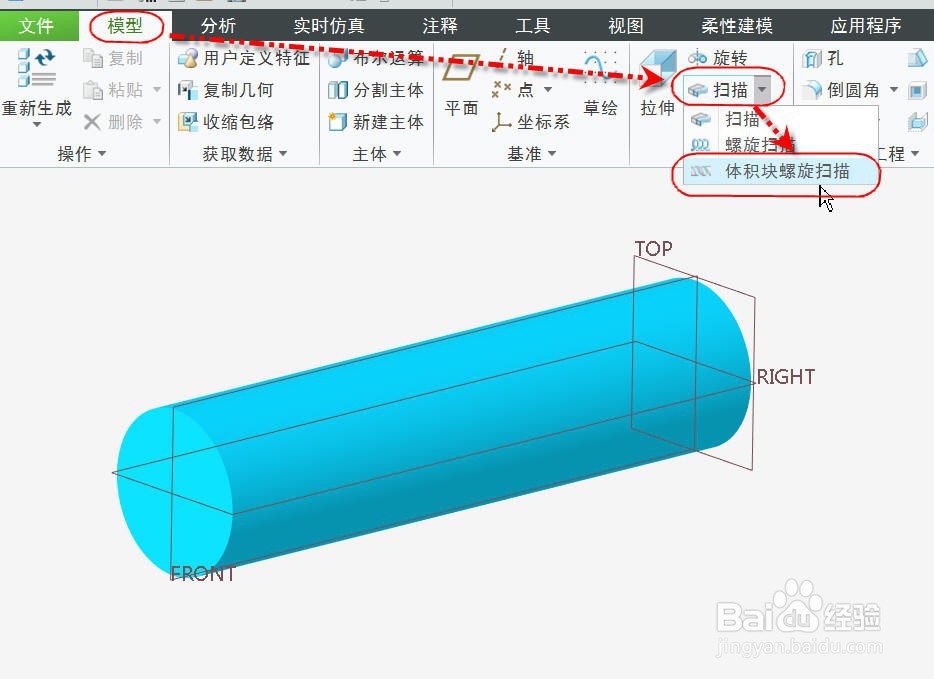

2、点击并展开【参考】选项页,点击【定义...】按钮打开【草绘】对话框,开始定义螺旋轮廓的草绘,选择【RIGHT】基准平面作为草绘平面。


3、点击【草绘】进入草绘环境,并草绘出如下形状。完成并退出草绘返回操控面板,在【间距值】输入框输入30作为螺距。
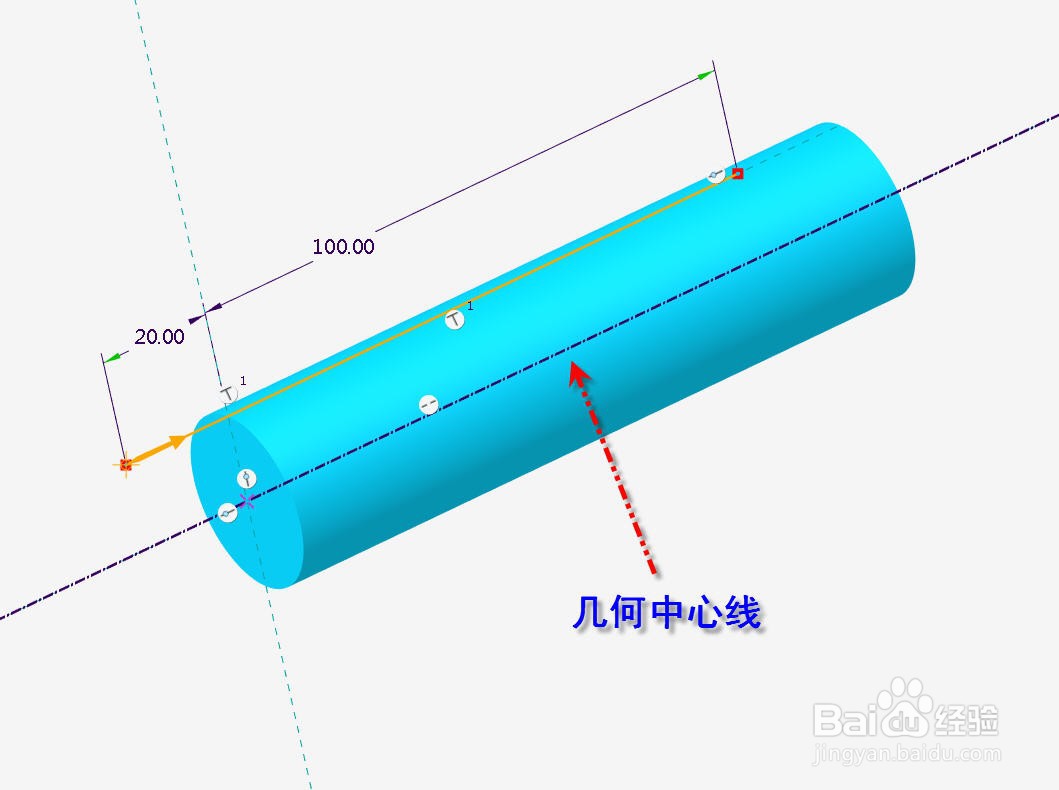
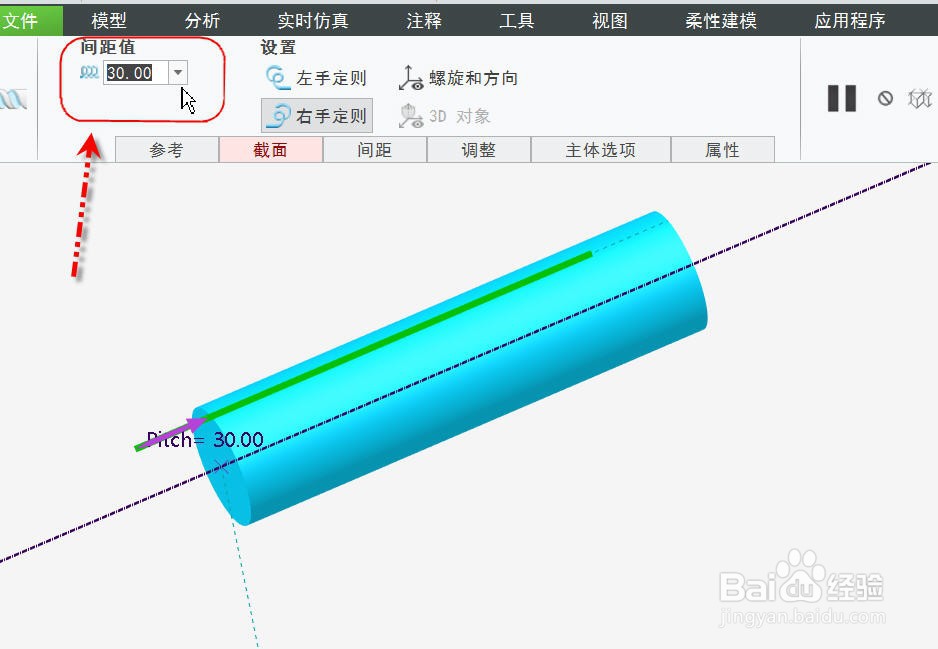
4、点击并展开【调整】选项页,点击并选择【倾斜绕轴】选项组中的【Z轴】,并在【倾斜角】输入框内输入90度作为刀具旋转的角度。

5、点击并展开【截面】选项页,然后点击【创建/编辑截面】进入刀具截面草绘环境,在草绘中有一条加亮显示的绿色中心线,那就是厉骼馕减刀具形状的旋转中心线。草绘的截面将绕这条中心线旋转一周得到刀具的体积块,草绘截面如图所示。


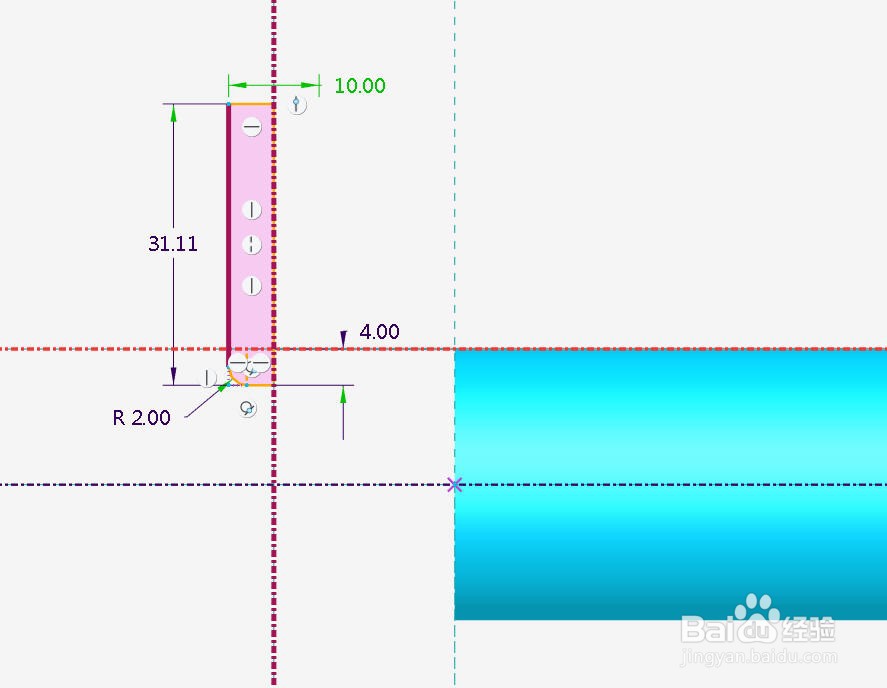
6、完成草绘截面退出并返回操控面板,此时体积块螺旋扫描的临时几何便会生成。

7、先后按下操控面板上的【螺旋和方向】以及【3D对象】检查按钮,这样可以打开体积块和螺旋线的线上,观察更直观。在【参考】选项页中把【创建螺旋轨迹曲线】检查框打上勾,则在创建扫描几何的同时创建螺旋线。


8、点击【确认】退出【体积块螺旋扫描功能】,完成体积块螺旋扫描特征的创建。
